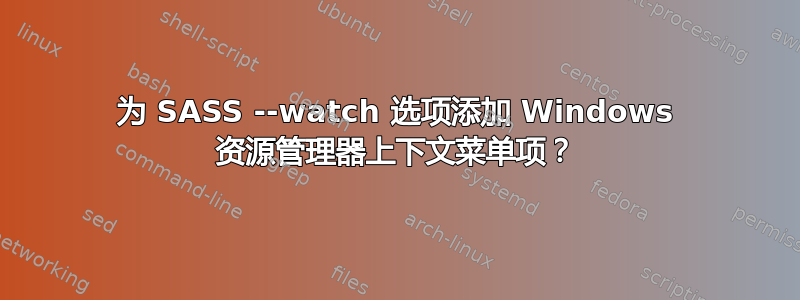
如何在右键单击 .scss 文件时添加上下文菜单项以让 SASS 监视它?
CLI 命令示例:
sass --watch MySassStyle.scss --style compressed
将目录更改为 .scss 文件所在的目录后,使用上述命令。其中 'MySassStyle.scss' 是选定的任何 .scss 文件。
因此,上下文菜单项会将目录更改为所选 .scss 所在的位置,然后在文件上运行 sass 命令(无论文件名如何)。
更新:发现了出色的 Sublime Text 2 代码编辑器和一个包含很好的内置构建脚本的 Github 包:https://github.com/n00ge/sublime-text-haml-sass
现在我可以按 Ctrl+B 直接从 Sublime Text 2 查看文件。
更新 2:我想与那些不使用 Sublime Text 2 的人分享我的问题的答案。通过使用上面 Github 包中的批处理文件中的代码,可以很容易地做到这一点。
打开记事本,粘贴以下代码,然后将文件保存为“SASSWatch.bat”(和引号):
cd /d %1 sass --watch .:. --style compressed pause注意:删除
--style compressed输出到非压缩的.css 文件,或添加其他选项,如--no-cache禁用缓存文件夹。打开运行框(Win+R)并输入
control folders。这样将打开文件夹选项设置。单击“文件类型”选项卡并向下滚动到 SCSS 文件类型(如果不存在,请单击“新建”按钮并手动添加 SCSS 扩展名)。
选择后,单击“高级”按钮,然后单击“新建...”按钮添加新操作。
将操作命名为“Watch”,并将以下代码粘贴到“用于执行操作的应用程序”框中(和引号,将路径更改为批处理文件所在的位置):"C:\Documents and Settings\Username\Desktop\SASSWatch.bat" "%1"在所有窗口上单击“确定”即可完成!现在右键单击任何 .scss 文件并选择“监视”以使用 SASS 监视该文件。


